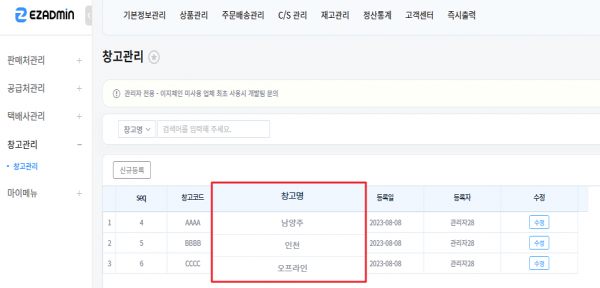"창고관리"의 두 판 사이의 차이
둘러보기로 이동
검색으로 이동
| (사용자 3명의 중간 판 97개는 보이지 않습니다) | |||
| 1번째 줄: | 1번째 줄: | ||
==<big>'''개요'''</big>== | ==<big>'''개요'''</big>== | ||
| − | + | 이 문서에서는 추가 창고 개설 이후 '''창고 확인''' 및 '''창고명 변경 방법''' 에 대해 설명하고 있습니다. | |
| − | |||
| − | |||
| − | |||
| − | |||
| − | |||
| − | |||
| − | |||
| − | |||
| − | |||
| − | |||
| − | |||
| − | |||
| − | |||
| − | |||
| − | |||
| − | |||
| − | |||
| − | |||
| − | |||
| − | |||
| − | |||
| − | |||
| − | |||
| − | |||
| − | |||
| − | |||
| − | |||
| − | |||
| − | |||
| − | |||
| − | |||
| − | |||
| − | |||
| − | |||
| − | |||
| − | |||
| − | |||
| − | |||
| − | |||
| − | |||
| − | |||
| − | |||
| − | |||
| − | |||
| − | |||
| − | |||
| − | |||
| − | |||
| − | |||
| − | |||
| − | |||
| − | |||
| − | |||
| − | |||
| − | |||
| − | |||
| − | |||
| − | |||
| − | |||
| − | |||
| − | |||
| − | |||
| − | |||
| − | |||
| − | |||
| − | |||
| − | |||
| − | |||
| − | |||
| − | |||
| − | |||
| − | |||
| − | |||
| − | |||
| − | |||
| − | |||
| − | |||
| − | |||
| − | |||
| − | |||
| − | + | * 추가 창고 개설은 '''추가 과금이 발생''' 하므로, 이지어드민 고객센터 또는 교육담당자에게 문의 바랍니다. | |
| + | * 개설 요청 시, 원하는 <b>창고명</b>을 함께 요청해주시기 바랍니다. | ||
| − | + | * 추가 창고는 주문건을 배송 처리 시, 자동으로 재고가 차감되지 않는 '''적재 재고''' 개념 입니다. | |
| − | + | 예시) 이지어드민 배송 처리 -> '''정상창고'''의 재고가 자동으로 차감 ('''추가 창고'''의 재고는 차감 안됨) | |
| − | |||
| − | |||
| − | |||
| − | |||
| − | |||
| − | |||
| + | __TOC__ | ||
| − | {|width=" | + | ==<big>'''A.창고 설정 확인하기'''</big>== |
| + | {| width="1500px" | ||
|- | |- | ||
| − | | valign=top| | + | | valign="top" |'''[기본정보관리>창고관리]''' |
| − | + | * 추가창고 개설이 완료되면, ['''기본정보관리 -> 창고관리]''' 메뉴에서 확인 가능합니다. | |
| − | [ | + | * 창고명으로 검색 할 수 있으며, 등록한 창고리스트 다운로드 할 수 있습니다. |
| − | * | + | (추가창고 재고를 볼 수 있는 메뉴가 있고, 항목 설정을 추가 하여 창고재고 확인 할 수 있습니다) |
| − | + | {| class="wikitable" | |
| + | !참조. [[항목설정|항목설정방법]] | ||
|} | |} | ||
| − | + | {| class="wikitable" | |
| − | {| | + | !참조. [https://help.ezadmin.co.kr/index.php?title=%EC%B0%BD%EA%B3%A0%EC%9E%AC%EA%B3%A0%EB%A5%BC_%EB%B3%BC_%EC%88%98_%EC%9E%88%EB%8A%94_%ED%99%94%EB%A9%B4%EC%9D%80_%EC%96%B4%EB%94%94%EC%9D%B8%EA%B0%80%EC%9A%94%3F 추가창고재고 확인 할 수 있는 메뉴] |
| − | |||
| − | |||
| − | |||
| − | [ | ||
| − | |||
| − | |||
| − | |||
| − | |||
| − | |||
| − | |||
| − | |||
| − | |||
| − | |||
| − | |||
| − | |||
| − | |||
| − | |||
| − | |||
| − | |||
| − | |||
|} | |} | ||
| − | + | || [[파일:창고관리메뉴241104 002.png|대체글=|섬네일|600x600픽셀|(확대하려면 클릭)]] | |
| − | |||
| − | |||
| − | || | ||
| − | [[ | ||
| − | |||
| − | |||
|} | |} | ||
| + | ==<big>'''B.창고 이름 수정 및 삭제하기'''</big>== | ||
| − | + | {|width="1500px" | |
| − | |||
| − | |||
| − | |||
| − | |||
| − | |||
| − | |||
| − | {|width=" | ||
|- | |- | ||
| − | |||
| − | |||
| − | |||
| − | |||
|| | || | ||
| − | [[ | + | * 변경할 창고 [수정] 버튼을 클릭하여 창고명을 수정 후에 [저장]버튼 눌러주면 됩니다. |
| − | + | * 창고 삭제는 고객센터> 문답게시판으로 요청주셔야 합니다. 삭제시 <FONT COLOR = "FF0000"> 복구불가 </FONT> 합니다. | |
| − | |||
| − | |||
| − | |||
| − | |||
| − | + | [[파일:창고수정20250401 002.png|대체글=|섬네일|600x600픽셀|(확대하려면 클릭)]] | |
| − | |||
| − | |||
| − | [[ | ||
|} | |} | ||
<br> | <br> | ||
| − | |||
| − | |||
| − | |||
| − | |||
| − | |||
| − | |||
| − | |||
| − | |||
| − | |||
| − | |||
| − | |||
| − | |||
| − | |||
| − | |||
| − | |||
| − | |||
| − | |||
| − | |||
| − | |||
| − | |||
| − | |||
==<big>'''관련 FAQ'''</big>== | ==<big>'''관련 FAQ'''</big>== | ||
| − | + | [[창고재고를 볼 수 있는 화면은 어디인가요?]]<br> | |
| − | + | [[재고일괄조정]] | |
| − | |||
| − | |||
| − | <br> | ||
| − | |||
<br> | <br> | ||
| + | [[C/S창 배송처리 시 창고별 출고|C/S창 배송처리시 창고별 출고]]<br> | ||
2025년 4월 13일 (일) 23:41 기준 최신판
개요
이 문서에서는 추가 창고 개설 이후 창고 확인 및 창고명 변경 방법 에 대해 설명하고 있습니다.
- 추가 창고 개설은 추가 과금이 발생 하므로, 이지어드민 고객센터 또는 교육담당자에게 문의 바랍니다.
- 개설 요청 시, 원하는 창고명을 함께 요청해주시기 바랍니다.
- 추가 창고는 주문건을 배송 처리 시, 자동으로 재고가 차감되지 않는 적재 재고 개념 입니다.
예시) 이지어드민 배송 처리 -> 정상창고의 재고가 자동으로 차감 (추가 창고의 재고는 차감 안됨)
A.창고 설정 확인하기
[기본정보관리>창고관리]
(추가창고 재고를 볼 수 있는 메뉴가 있고, 항목 설정을 추가 하여 창고재고 확인 할 수 있습니다)
|
B.창고 이름 수정 및 삭제하기
|